Le bouton Options a été ajouté pour permettre aux utilisateurs de personnaliser les graphiques qu’ils consultent. La personnalisation permet aux utilisateurs de sélectionner exactement ce qui est affiché dans chaque graphique, ce qui leur permet de hiérarchiser les informations clés dans un format de leur choix.
Cette section couvrira la navigation vers le bouton d’options.
- Pour utiliser le bouton Options *, veuillez consulter les instructions suivantes
1. Sélectionnez le bouton Options dans le coin supérieur gauche de la page

2. Le panneau Options s’affiche à l’écran comme indiqué
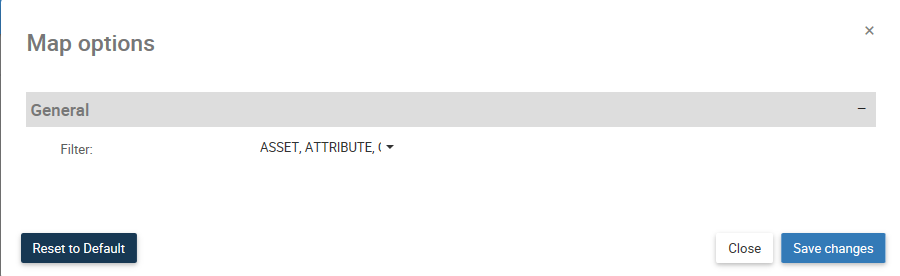
- Pour personnaliser le graphique et utiliser l’option Filtre, veuillez consulter les étapes ci-dessous: *
1. Sélectionnez l’icône «Options»
2. Naviguez le curseur vers “Asset, Attribute”

3. Le menu déroulant suivant sera généré
! {IMAGE-LINK + 4-7-3-1-1-9b}!
4. Sélectionnez le filtre souhaité et sélectionnez «Enregistrer les modifications». Pour cet exemple, nous sélectionnerons * Process * et * Role *.

5. Le graphique suivant sera généré, affichant uniquement les * processus * et * rôles * liés au * document * spécifique
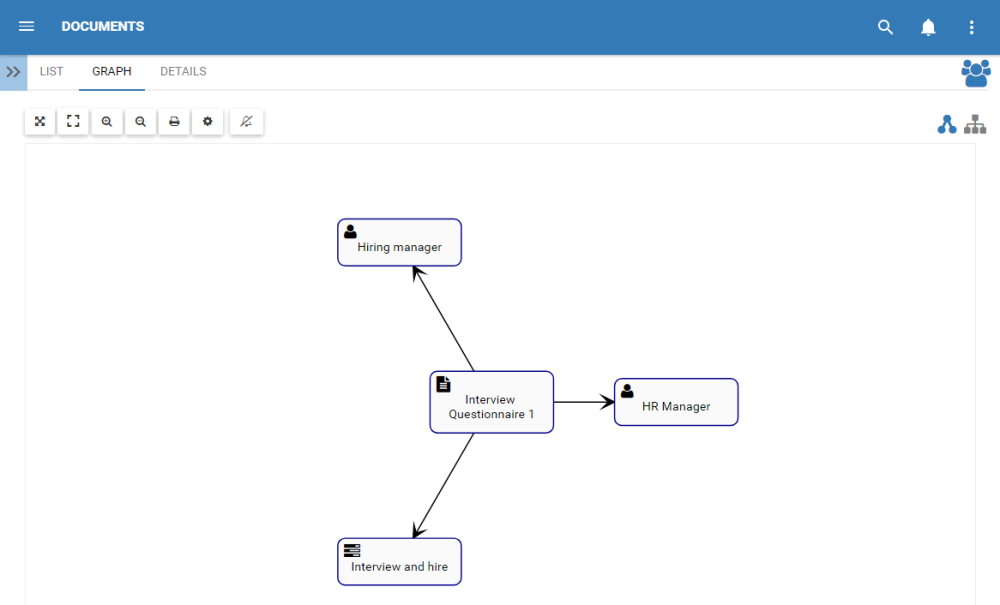
Besoin d'aide supplémentaire avec ce sujet?
Visit the Support Portal


